วิธีรีเซ็ต Samsung Galaxy S8 โดยไม่ต้องใช้บัญชี Google
เผยแพร่แล้ว: 2022-10-15
การใช้บัญชี Google สามารถปลดล็อกโทรศัพท์ Samsung Galaxy S8 โดยไม่ต้องใช้รหัสผ่าน อย่างไรก็ตาม เนื่องจากการมีบัญชีและรหัสผ่าน Google หลายบัญชีทำให้ง่ายต่อการลืมหรือสับสนกับรหัสผ่านอีเมล คุณจึงต้องหาวิธีอื่นๆ เพื่อปลดล็อกอุปกรณ์โดยไม่ต้องใช้บัญชี Google ในสถานการณ์นี้ คุณควรทำอย่างไรหาก Samsung Galaxy S8 ของคุณถูกล็อคเนื่องจากรูปแบบหรือ PIN ที่ลืม และรหัสผ่านบัญชี Google ของคุณสูญหาย คุณเป็นผู้ใช้ Samsung Galaxy S8 ที่สงสัยว่าจะรีเซ็ต Samsung Galaxy S8 โดยไม่มีบัญชี Google ได้อย่างไร หากคุณเป็นเช่นนั้น อ่านจนจบเพื่อดูข้อมูลเพิ่มเติมเกี่ยวกับ Samsung Galaxy S8 เรากำลังนำเสนอคำแนะนำที่เป็นประโยชน์ซึ่งจะแก้ไขข้อสงสัยทั้งหมดของคุณเกี่ยวกับว่าคุณสามารถข้ามการตรวจสอบของ Google ใน Galaxy S8 โดยไม่ต้องใช้คอมพิวเตอร์ได้หรือไม่ และลบบัญชี Google ออกจาก Samsung Galaxy S8 ที่ล็อกไว้ คุณยังจะได้เรียนรู้วิธีการรีเซ็ต Samsung Galaxy S8 ของคุณด้วยตนเอง

สารบัญ
- วิธีรีเซ็ต Samsung Galaxy S8 โดยไม่ต้องใช้บัญชี Google
- คุณจะลบบัญชี Google ที่ซิงค์ไว้ก่อนหน้านี้ในอุปกรณ์นี้ได้อย่างไร
- คุณจะลบบัญชี Google ออกจาก Samsung Galaxy S8 ที่ล็อคได้อย่างไร
- คุณรีเซ็ต Samsung Galaxy S8 โดยไม่มีบัญชี Google ได้อย่างไร
- คุณรีเซ็ต Samsung Galaxy S8 ด้วยตนเองได้อย่างไร
- คุณจะลบบัญชี Samsung ของคุณอย่างถาวรโดยไม่มีรหัสผ่านได้อย่างไร
- คุณจะบายพาส Google ได้อย่างไรหลังจากรีเซ็ตเป็นค่าจากโรงงานของ Samsung
- คุณจะข้ามการยืนยันของ Google บน Galaxy S8 ของคุณได้อย่างไรโดยไม่ต้องใช้คอมพิวเตอร์
- คุณจะหลีกเลี่ยง Google Lock บน Galaxy S8 ได้อย่างไร
- คุณจะลบบัญชี Google ออกจาก S8+ ได้อย่างไรหลังจากรีเซ็ตเป็นค่าจากโรงงาน
- คุณจะลบ Google FRP Lock บนโทรศัพท์เครื่องใดก็ได้อย่างไร?
วิธีรีเซ็ต Samsung Galaxy S8 โดยไม่ต้องใช้บัญชี Google
อ่านต่อไปเพื่อค้นหาขั้นตอนที่อธิบายวิธีที่คุณสามารถรีเซ็ต Samsung Galaxy S8 โดยไม่ต้องมีบัญชี Google โดยละเอียดพร้อมภาพประกอบที่เป็นประโยชน์เพื่อความเข้าใจที่ดีขึ้น
คุณจะลบบัญชี Google ที่ซิงค์ไว้ก่อนหน้านี้ในอุปกรณ์นี้ได้อย่างไร
ดังนั้นคุณจะลบบัญชี Google ที่ซิงค์ไว้ก่อนหน้านี้ในอุปกรณ์นี้ได้อย่างไร ต่อไปนี้คือคำแนะนำเกี่ยวกับวิธีการลบบัญชี Google ที่ซิงค์ไว้ก่อนหน้านี้บนอุปกรณ์นี้ด้วยขั้นตอนง่ายๆ ไม่กี่ขั้นตอน
หมายเหตุ : เพื่อให้วิธีนี้เสร็จสมบูรณ์ คุณควรทราบรหัสผ่านของบัญชี Google ที่คุณกำลังลบ
1. เปิด การตั้งค่า บนอุปกรณ์ Samsung ของคุณ
2. แตะที่ บัญชีและการสำรองข้อมูล
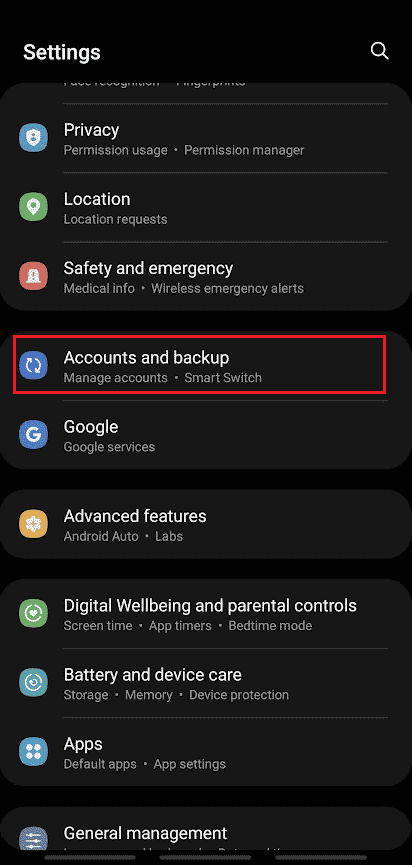
3. แตะที่ จัดการบัญชี
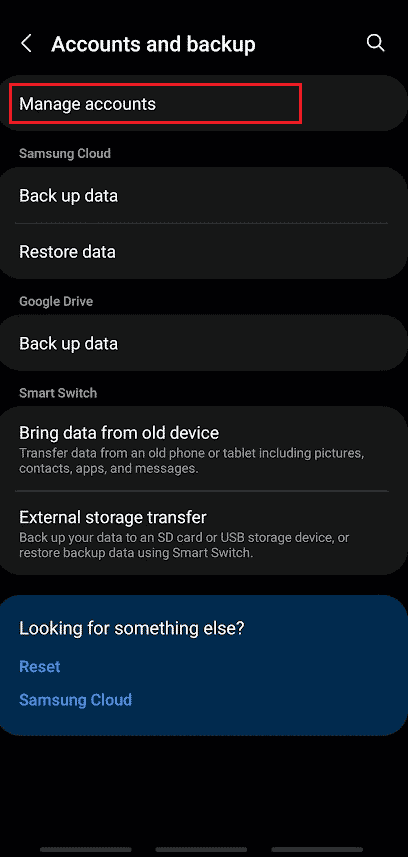
4. แตะ ที่บัญชี Google ที่ คุณต้องการลบ
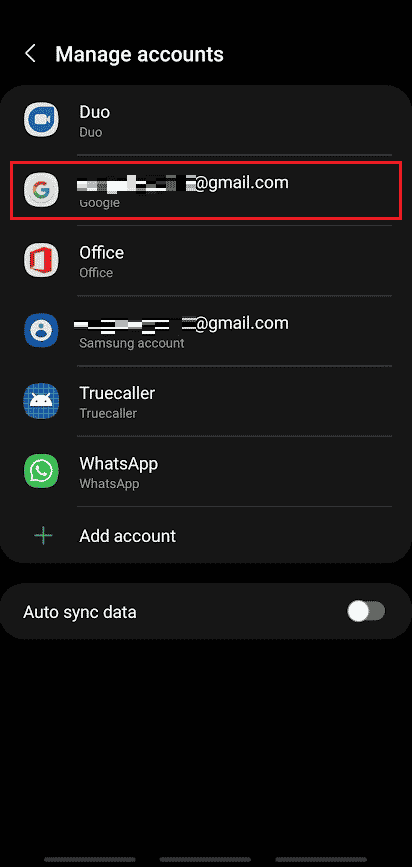
5. แตะที่ ลบบัญชี
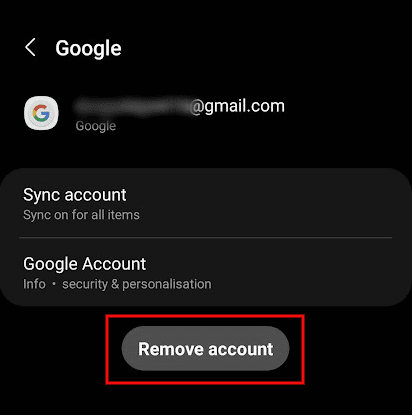
6. อีกครั้ง แตะที่ ลบบัญชี จากป๊อปอัป
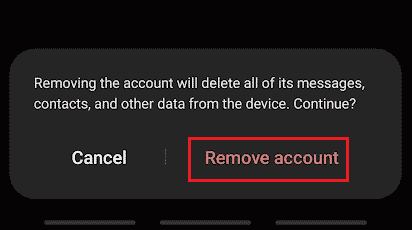
7. แตะที่ ออกจากระบบ
หมายเหตุ : คุณสามารถเลือก Keep profile เพื่อเก็บโปรไฟล์ของคุณไว้ใน แอพ Contacts
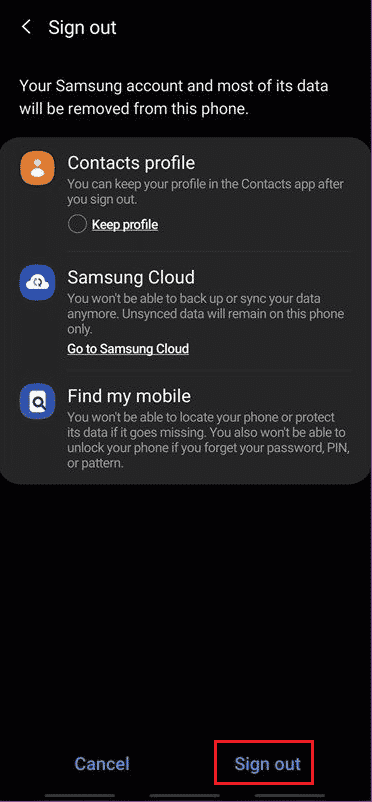
8. ป้อน รหัสผ่าน บัญชี Samsung ของคุณแล้วแตะ ตกลง
หมายเหตุ : หากคุณได้เชื่อมโยงบัญชีของคุณกับที่อยู่อีเมลแล้ว ให้แตะ ส่งอีเมล
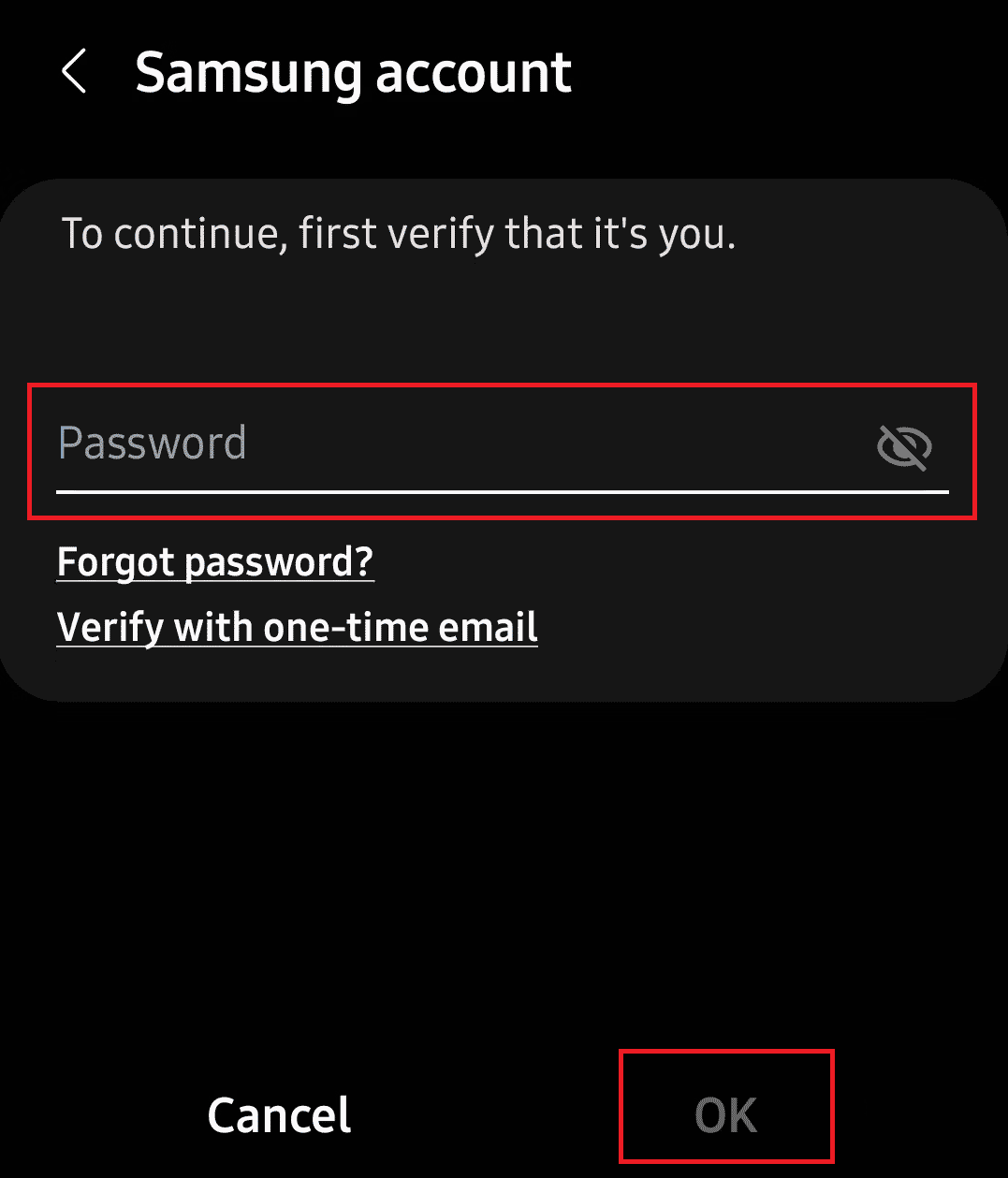
อ่านเพิ่มเติม : คุณจะรีเซ็ตไทล์ได้อย่างไร
คุณจะลบบัญชี Google ออกจาก Samsung Galaxy S8 ที่ล็อคได้อย่างไร
คุณต้องทำการ รีเซ็ตโทรศัพท์ เพื่อที่จะลบบัญชี Google จาก Samsung Galaxy S8 ที่ถูกล็อค หน้าจอล็อกของ Samsung Galaxy สามารถลบออกได้อย่างง่ายดายด้วยการฮาร์ดรีเซ็ต แต่การทำเช่นนั้นจะเป็นการ ลบข้อมูลในโทรศัพท์และบัญชี Google ทั้งหมดของคุณด้วย นี่คือคำแนะนำเกี่ยวกับวิธีลบบัญชี Google ออกจาก Samsung Galaxy S8 ที่ถูกล็อค:
1. ปิด Samsung Galaxy S8 ของคุณ
2. กดปุ่มเพิ่ม ระดับ เสียง + Bixby + Power พร้อมกันชั่วขณะหนึ่ง
3. รอให้โลโก้ Samsung Galaxy S8 ปรากฏบนหน้าจอ เมื่อปรากฏขึ้น ให้ ปล่อย ปุ่มทั้งหมด
4. หน้าจอการกู้คืน Android จะปรากฏขึ้น เลือก ล้างข้อมูล/รีเซ็ต เป็นค่าจากโรงงาน ดังที่แสดง
หมายเหตุ : ใช้ ปุ่มปรับระดับเสียง เพื่อไปยังตัวเลือกต่างๆ ที่มีอยู่บนหน้าจอ ใช้ ปุ่มเปิดปิด เพื่อเลือกตัวเลือกที่คุณต้องการ
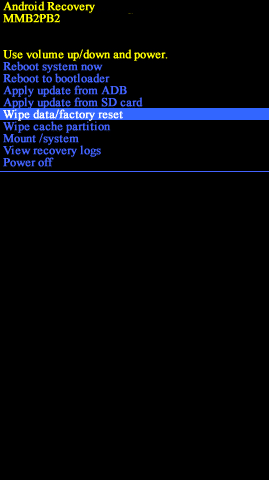
5. ที่นี่ แตะที่ ใช่ บนหน้าจอการกู้คืน Android ดังที่แสดงด้านล่าง
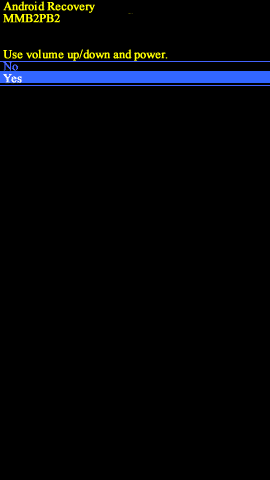
6. ตอนนี้ รอให้อุปกรณ์รีเซ็ต เมื่อเสร็จแล้วให้เลือก Reboot system now
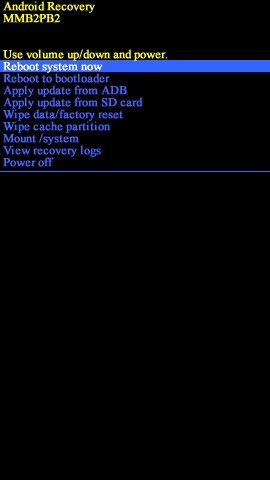
การรีเซ็ตเป็นค่าจากโรงงานของ Samsung S8 จะเสร็จสิ้นเมื่อคุณทำตามขั้นตอนทั้งหมดที่กล่าวมาข้างต้นเสร็จสิ้น รอสักครู่ จากนั้นโทรศัพท์ของคุณจะถูกรีเซ็ตหลังจากบัญชี Google ทั้งหมดถูกลบ
คุณรีเซ็ต Samsung Galaxy S8 โดยไม่มีบัญชี Google ได้อย่างไร
คุณสามารถทำตาม ขั้นตอนด้านบน เพื่อรีเซ็ต Samsung Galaxy S8 โดยไม่ต้องใช้บัญชี Google
คุณรีเซ็ต Samsung Galaxy S8 ด้วยตนเองได้อย่างไร
เมนูการตั้งค่าของ Samsung เป็นวิธีที่ง่ายที่สุดในการรีเซ็ต Samsung Galaxy S8 ของคุณด้วยตนเอง นี่คือคำแนะนำเกี่ยวกับวิธีการรีเซ็ต Samsung Galaxy S8 ของคุณด้วยตนเอง
หมายเหตุ : ก่อนดำเนินการรีเซ็ตเป็นค่าจากโรงงาน ขอแนะนำให้สำรองและกู้คืนข้อมูลของคุณ
1. ในการเริ่มต้นกระบวนการ ให้เปิด การตั้งค่า และแตะที่ การจัดการทั่วไป
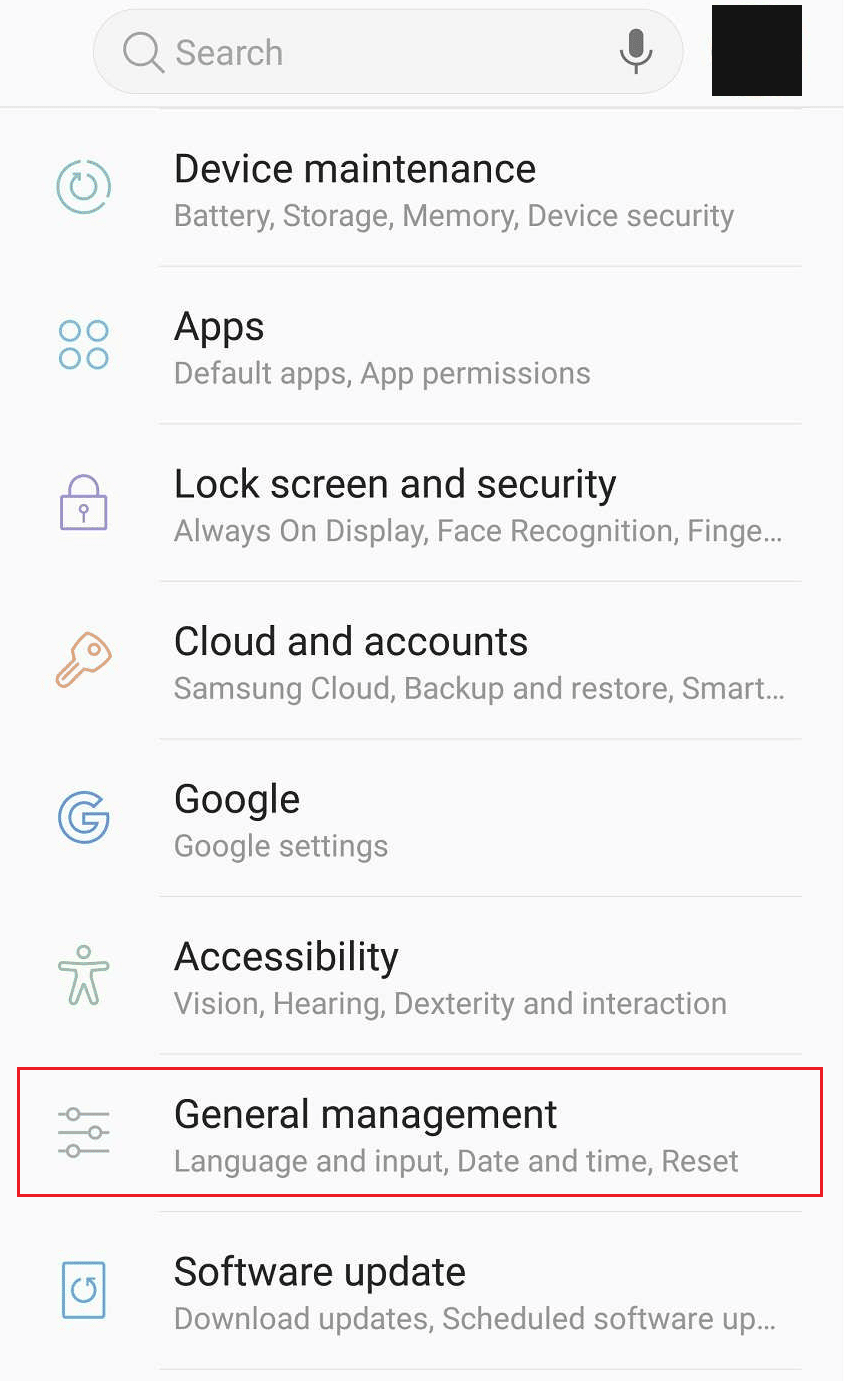
2. แตะที่ รีเซ็ต
3. จากนั้นแตะที่ Factory data reset

4. จากนั้นแตะที่ รีเซ็ตอุปกรณ์
หมายเหตุ : ระบบจะขอให้คุณพิมพ์ PIN หรือรหัสผ่านของโทรศัพท์ เพื่อยืนยันว่าเป็นคุณ
5. สุดท้าย แตะที่ ลบทั้งหมด มันจะถามรหัสผ่านบัญชี Samsung ของคุณเพื่อยืนยันอีกครั้ง เมื่อเสร็จแล้ว ข้อมูลโทรศัพท์ของคุณทั้งหมดจะถูกลบ
6. จากนั้น ในระหว่างกระบวนการลงชื่อเข้าใช้ บัญชี Samsung ให้แตะที่ ข้าม เพื่อเข้าสู่โทรศัพท์ของคุณโดยลบบัญชี Samsung ก่อนหน้าออกอย่างสมบูรณ์
อ่านเพิ่มเติม : วิธีรีเซ็ต Samsung Galaxy Note 8
คุณจะลบบัญชี Samsung ของคุณอย่างถาวรโดยไม่มีรหัสผ่านได้อย่างไร
เห็นได้ชัดว่าผู้ใช้โทรศัพท์ที่ลืมรหัสผ่านบัญชี Samsung โดยไม่ได้ตั้งใจมีแรงจูงใจอย่างแรงกล้าที่จะลบทิ้งทันที คุณสามารถลบบัญชี Samsung ของคุณอย่างถาวรโดยไม่ต้องใช้รหัสผ่านโดยใช้ ขั้นตอนที่กล่าวถึงข้างต้น
คุณจะบายพาส Google ได้อย่างไรหลังจากรีเซ็ตเป็นค่าจากโรงงานของ Samsung
วิธีที่ง่ายและมีประสิทธิภาพมากที่สุดในการเลี่ยงผ่านบัญชี Google คือปิด Factory Reset Protection (FRP) หลังจากเรียนรู้วิธีรีเซ็ต Samsung Galaxy S8 โดยไม่มีบัญชี Google คุณสามารถข้ามบัญชี Google และคุณสมบัติ FRP ได้โดยทำตามขั้นตอนเหล่านี้:
1. เมื่อโทรศัพท์ Samsung ของคุณบูทหลังจากรีเซ็ตแล้ว ให้แตะที่ START และทำตามขั้นตอนการเริ่มต้น

2. เชื่อมต่อ กับการ เชื่อมต่ออินเทอร์เน็ต ที่ใช้งานได้และดำเนินการตั้งค่า
หมายเหตุ : อุปกรณ์จะตรวจสอบการอัปเดตสักครู่ก่อนที่คุณสมบัติ FRP จะปรากฏขึ้น
3. เมื่ออุปกรณ์ขอบัญชี Google ของคุณ ให้แตะที่ กล่องข้อความ เพื่อแสดง แป้นพิมพ์

4. บนอินเทอร์เฟซแป้นพิมพ์ ให้แตะ ตัวเลือก @ ค้างไว้ แล้วลากขึ้นเพื่อเปิดการ ตั้งค่าแป้นพิมพ์

5. จากป๊อปอัปตัวเลือกการป้อนข้อมูล ให้แตะที่ การตั้งค่าแป้นพิมพ์ Android
หมายเหตุ : ขึ้นอยู่กับอุปกรณ์ของคุณ คุณอาจมีการตั้งค่าแป้นพิมพ์ที่แตกต่างกัน แต่สิ่งสำคัญคือการเปิด เมนูการตั้งค่า
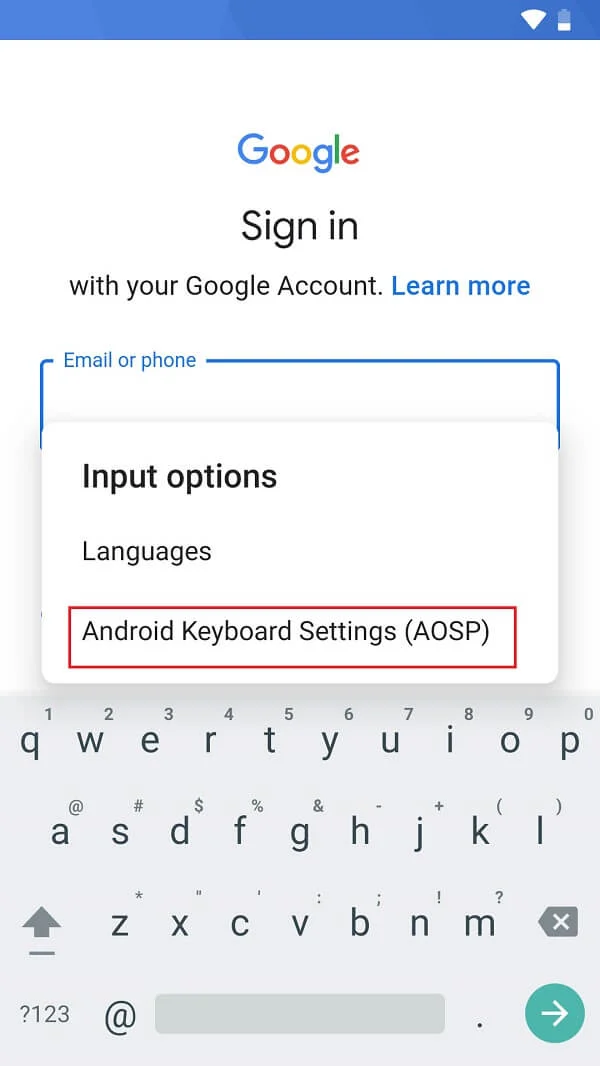
6. บนเมนูการตั้งค่าแป้นพิมพ์ Android ให้แตะที่ ภาษา นี่จะแสดงรายการภาษาบนอุปกรณ์ของคุณ

7. จากมุมบนขวา ให้แตะที่ ไอคอนสามจุด เพื่อแสดงตัวเลือกทั้งหมด
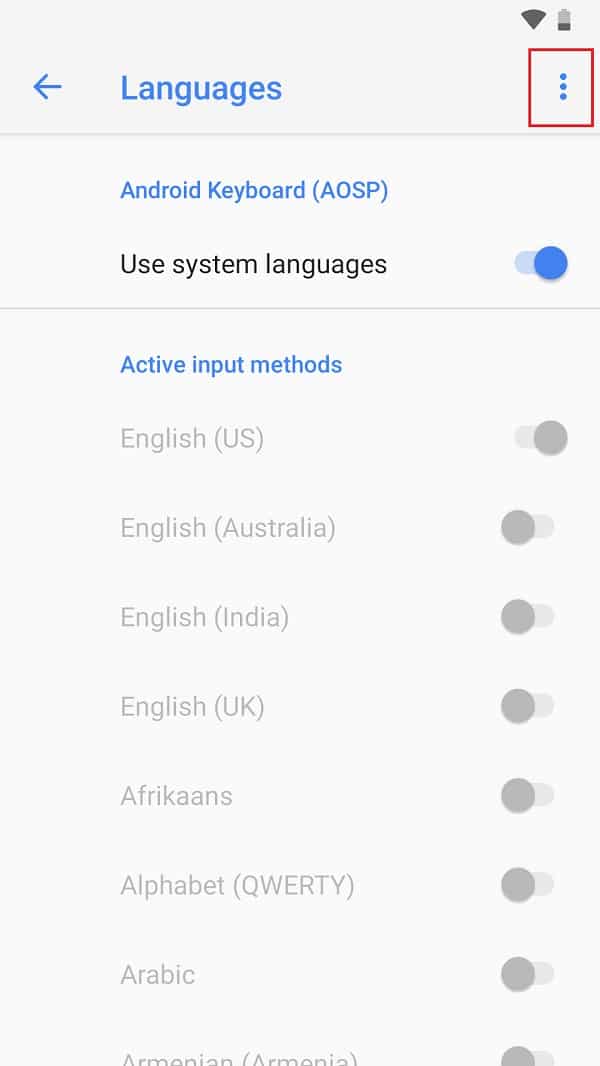
8. แตะที่ Help & feedback เพื่อดำเนินการต่อ
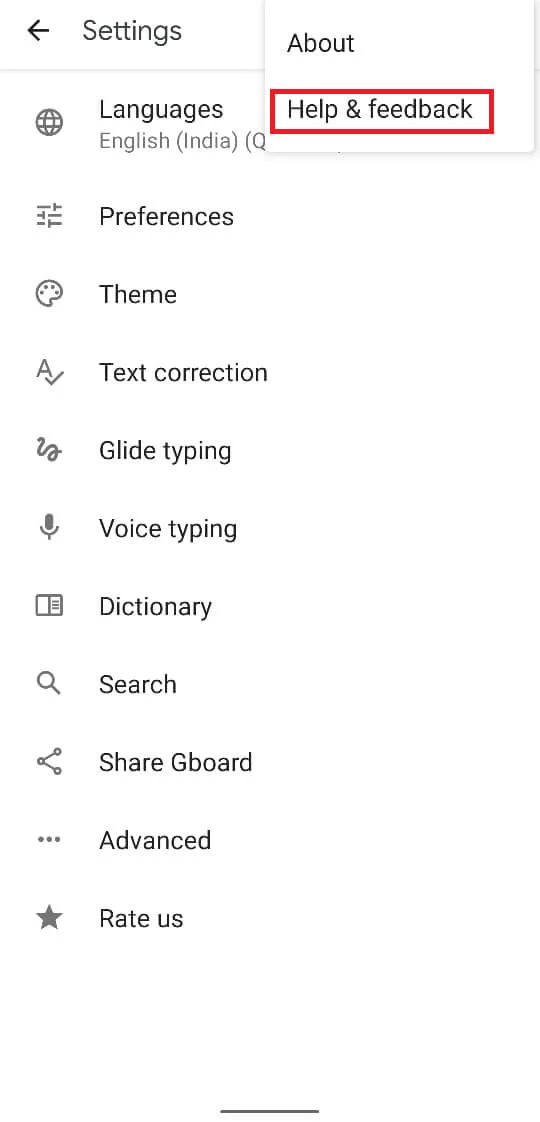
9. แตะที่ บทความใด ๆ ที่พูดถึงปัญหาแป้นพิมพ์ ทั่วไป

10. เมื่อเปิดบทความแล้ว ให้แตะ คำเดียวค้างไว้จนกว่าจะไฮไลต์ จากตัวเลือกที่ปรากฏเหนือคำ ให้แตะ ค้นเว็บ
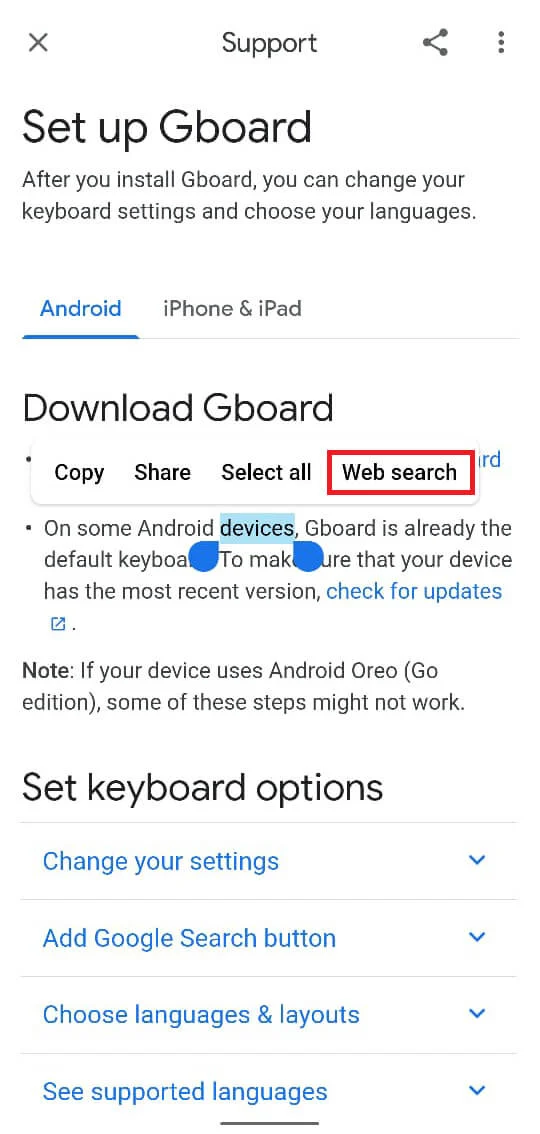
11. จากนั้น แตะที่ ไอคอนค้นหา แล้วพิมพ์ การตั้งค่า
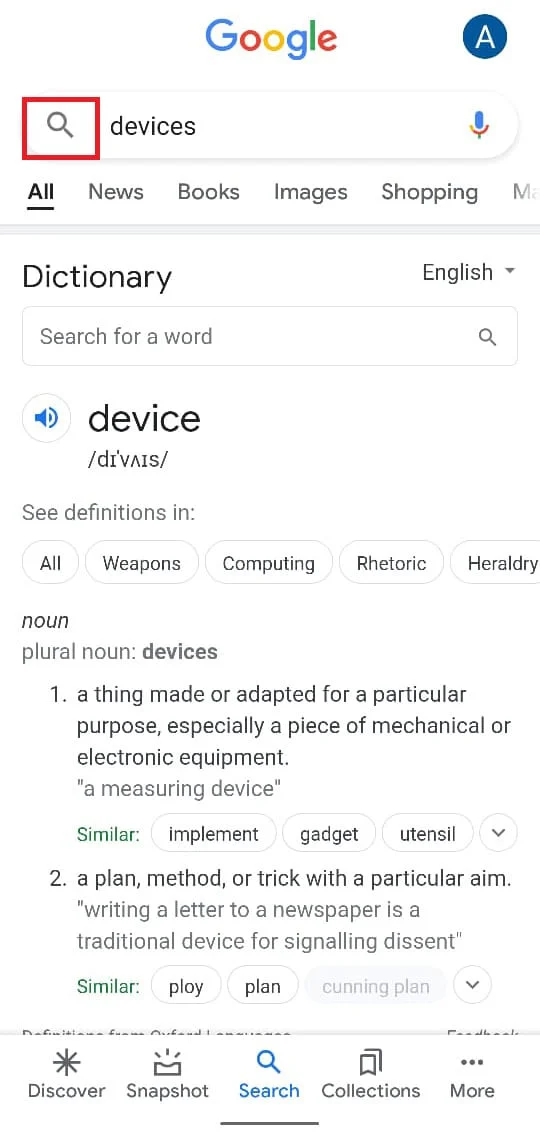
12. แตะที่ แอ พการตั้งค่า

13. จากนั้นแตะที่ การจัดการทั่วไป > รีเซ็ต > รีเซ็ตข้อมูล เป็นค่าเริ่มต้น

14. แตะที่ รีเซ็ตอุปกรณ์ > ลบทั้งหมด
หมายเหตุ : ป้อนรหัสผ่านบัญชี Samsung หรือ Google ของคุณเมื่อถูกถาม
เมื่อคุณรีเซ็ตโทรศัพท์ Samsung เป็นครั้งที่สองแล้ว คุณสมบัติป้องกันการรีเซ็ตเป็นค่าเริ่มต้นจากโรงงานหรือบอกว่าการยืนยันบัญชี Google ถูกข้าม และคุณสามารถใช้งานอุปกรณ์ Android ได้โดยไม่ต้องยืนยัน
อ่านเพิ่มเติม : วิธีเลี่ยงผ่านหน้าจอการเปิดใช้งาน Verizon
คุณจะข้ามการยืนยันของ Google บน Galaxy S8 ของคุณได้อย่างไรโดยไม่ต้องใช้คอมพิวเตอร์
คุณสามารถทำตาม ขั้นตอนที่กล่าวถึงข้างต้น เพื่อหลีกเลี่ยงการตรวจสอบของ Google บน Samsung Galaxy S8 โดยไม่ต้องใช้คอมพิวเตอร์
คุณจะหลีกเลี่ยง Google Lock บน Galaxy S8 ได้อย่างไร
การล็อกของ Google หรือที่เรียกว่าการ ล็อก FRP สามารถข้ามได้ด้วยกลอุบายอันชาญฉลาดที่ กล่าวถึงข้างต้น คุณสามารถทำตามขั้นตอนเหล่านี้เพื่อเลี่ยงการล็อกและรีเซ็ตอุปกรณ์อีกครั้งเพื่อนำออกโดยสมบูรณ์
คุณจะลบบัญชี Google ออกจาก S8+ ได้อย่างไรหลังจากรีเซ็ตเป็นค่าจากโรงงาน
นี่คือคำแนะนำเกี่ยวกับวิธีลบบัญชี Google ออกจาก S8+ หลังจากรีเซ็ตเป็นค่าจากโรงงาน
1. เปิด การตั้งค่า บนอุปกรณ์ Samsung Galaxy S8+ ของคุณ
2. แตะที่ Cloud และบัญชี > บัญชี
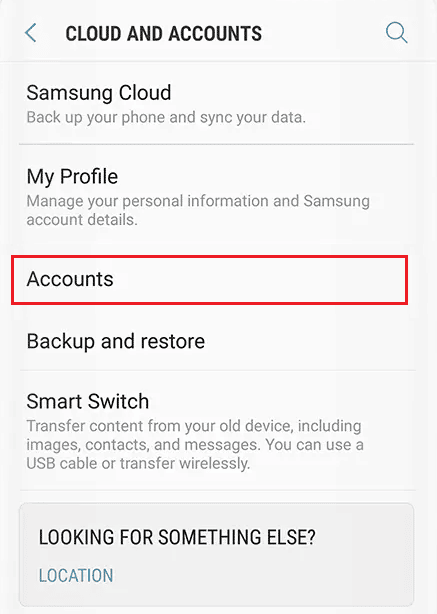
3. แตะที่ Google > บัญชี Google ที่ คุณต้องการลบ
4. แตะที่ ลบบัญชี
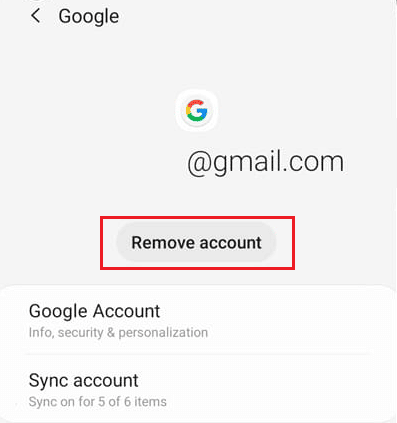
5. แตะที่ ลบบัญชี จากป๊อปอัปอีกครั้ง
6. แตะที่ ออกจากระบบ
หมายเหตุ : คุณสามารถเลือก Keep profile เพื่อเก็บโปรไฟล์ของคุณไว้ใน แอพ Contacts
7. ป้อน รหัสผ่าน บัญชี Samsung ของคุณแล้วแตะ ตกลง
หมายเหตุ : หากคุณได้เชื่อมโยงบัญชีของคุณกับที่อยู่อีเมลแล้ว ให้แตะ ส่งอีเมล
อ่านเพิ่มเติม : วิธีเปลี่ยนหมายเลขโทรศัพท์ในบัญชี Samsung
คุณจะลบ Google FRP Lock บนโทรศัพท์เครื่องใดก็ได้อย่างไร?
คุณสามารถลบการล็อก Google FRP บนโทรศัพท์เครื่องใดก็ได้โดยใช้ขั้นตอนต่อไปนี้:
1. หลังจากรีเซ็ตโทรศัพท์ของคุณแล้ว ให้แตะที่ START

2. เชื่อมต่อ กับการ เชื่อมต่ออินเทอร์เน็ต ที่ใช้งานได้และดำเนินการตั้งค่า
หมายเหตุ : อุปกรณ์จะตรวจสอบการอัปเดตสักครู่ก่อนที่คุณสมบัติ FRP จะปรากฏขึ้น
3. แตะที่ กล่องข้อความ เพื่อเปิด แป้นพิมพ์
4. จากนั้นแตะ ตัวเลือก @ ค้างไว้แล้วลากขึ้นเพื่อเปิดการ ตั้งค่าแป้นพิมพ์

5. แตะที่ การตั้งค่าแป้นพิมพ์ Android > ภาษา

6. แตะที่ ไอคอนสามจุด > ความช่วยเหลือและความคิดเห็น
7. แตะที่ บทความ เกี่ยวกับปัญหาแป้นพิมพ์ ทั่วไป

8. ตอนนี้ ให้แตะ คำเดียวค้างไว้จนกว่าจะไฮไลต์ แล้ว แตะ ค้นเว็บ
9. จากนั้น แตะที่ ไอคอนค้นหา แล้วพิมพ์ การตั้งค่า
10. แตะที่ แอ พการตั้งค่า

11. จากนั้นแตะที่ การจัดการทั่วไป > รีเซ็ต > รีเซ็ตข้อมูล เป็นค่าเริ่มต้น

12. แตะที่ รีเซ็ตอุปกรณ์ > ลบทั้งหมด
หมายเหตุ : ป้อนรหัสผ่านบัญชี Samsung หรือ Google ของคุณเมื่อถูกถาม
แนะนำ :
- วิธีจัดเรียงความคิดเห็นใน Instagram
- คุณจะหยุด Google ไม่ให้แสดงการค้นหาก่อนหน้าของคุณได้อย่างไร
- วิธีเลี่ยงผู้ดูแลระบบบน Chromebook ของโรงเรียน
- วิธีฮาร์ดรีเซ็ตแท็บเล็ต Samsung
เราหวังว่าคุณจะได้เรียนรู้วิธี รีเซ็ต Samsung Galaxy S8 โดยไม่ต้องใช้บัญชี Google อย่าลังเลที่จะติดต่อเราด้วยคำถามและข้อเสนอแนะของคุณผ่านทางส่วนความคิดเห็นด้านล่าง นอกจากนี้ โปรดแจ้งให้เราทราบว่าคุณต้องการเรียนรู้หัวข้อใดในบทความถัดไปของเรา
